همانطور که در شکل 7-22 نشان داده شده است، این عملیات با نادیده گرفتن لبه های بین وجه ها، یک وجه ترکیبی را برای هر جزء صورت متصل (از نوع منیفولد) از وجه های انتخاب شده تشکیل می دهد . به طور پیش فرض، رئوس مجاور لبه های نادیده گرفته شده نیز نادیده گرفته می شوند تا لبه های مرکب را تشکیل دهند. همانطور که در زیر مشاهده می کنید، می توان چندین گروه غیر متصل از چهره ها را در یک عملیات قرار داد.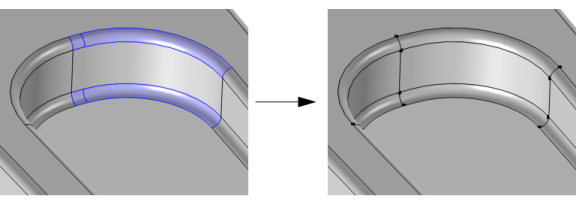
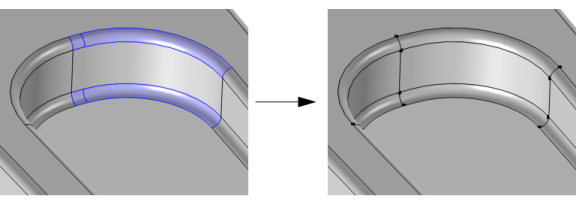
شکل 7-22: تشکیل چهره های ترکیبی از چهره های انتخاب شده که با رنگ آبی مشخص شده اند. همانطور که در تصویر سمت چپ مشاهده می شود، می توان چندین گروه غیر متصل از چهره ها را در همان عملیات Form Composite Faces انتخاب کرد.
توصیه می شود لبه ها را در گوشه های تیز نگه دارید که اهمیت به نتیجه دارد. وقتی یک وجه کامپوزیت مش بندی می شود، تمام رئوس مش روی وجه قرار می گیرند، اما هیچ تضمینی وجود ندارد که رئوس مش روی لبه نادیده گرفته شده وجود داشته باشد. به عنوان مثال، با تشکیل یک وجه مرکب از دو وجه مسطح در زاویه 90 درجه، برخی از عناصر مثلثی ایجاد شده ممکن است مانند شکل زیر با هیچ یک از وجوه اصلی منطبق نباشند.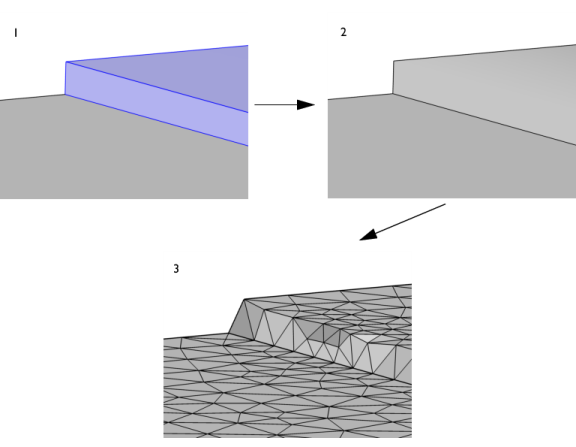
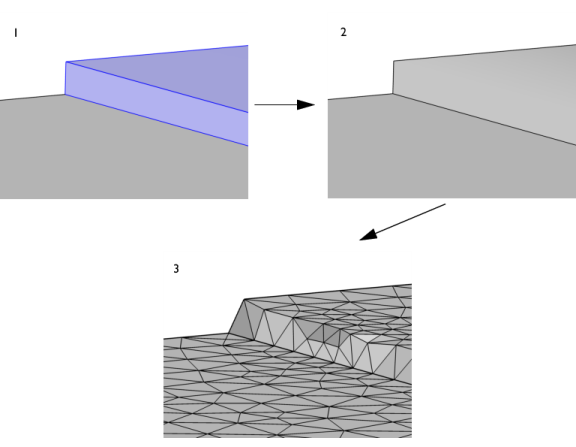
شکل 7-23: اثر احتمالی حذف یک لبه در گوشه تیز. 1. دو وجهی که در یک زاویه 90 درجه قرار گرفته اند (به رنگ آبی برجسته شده اند) به عنوان ورودی عملیات Form Composite Faces انتخاب می شوند. 2. هندسه حاصل پس از حذف لبه اتصال دو وجه. 3. این باعث می شود که عناصر مش مجبور نباشند به این گوشه تیز احترام بگذارند، همانطور که در اینجا نشان داده شده است.
مرتب کردن یک هندسه برای حذف چهره های کوچک و باریک به الگوریتم مش آزادی بیشتری برای ایجاد یک مش با کیفیت خوب می دهد. یک جایگزین استفاده از عملیات Ignore Edges است. عملیات Remove Details یک روش کاملاً خودکار برای یافتن چهرههای تکهای و تشکیل چهرههای ترکیبی ارائه میکند.
برای استفاده از عملیات، در نوار ابزار Geometry ، از منوی عملیات مجازی ( )، Form Composite Faces (
( )، Form Composite Faces (  ) را انتخاب کنید. سپس با استفاده از بخش های زیر ویژگی های عملیات را وارد کنید:
) را انتخاب کنید. سپس با استفاده از بخش های زیر ویژگی های عملیات را وارد کنید:
ورودی
در پنجره Graphics چهره هایی را که می خواهید ترکیب کنید انتخاب کنید . سپس در لیست Faces to Composite ظاهر می شوند . اگر دنباله هندسی شامل انتخاب های تعریف شده توسط کاربر در بالای گره Form Composite Faces است، برای انتخاب چهره ها دستی را انتخاب کنید، یا یکی از گره های انتخاب را از لیست کنار Faces to composite انتخاب کنید.
برای جابهجایی بین روشن و خاموش کردن چهرهها برای انتخاب ترکیبی ، روی دکمه Active کلیک کنید .
از کادر چک نادیده گرفتن رئوس مجاور استفاده کنید تا رئوس نادیده گرفته شده در مرز هر وجه ترکیبی حاصل را نیز حذف کنید. همانطور که در شکل 7-24 نشان داده شده است، حفظ رئوس مجاور، پارتیشن بندی لبه را در حین تشکیل وجه های مرکب حفظ می کند .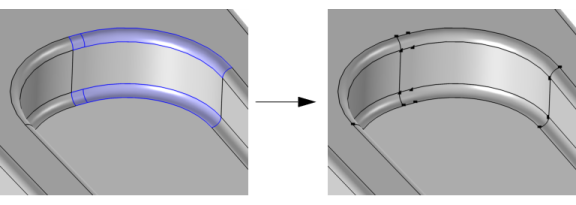
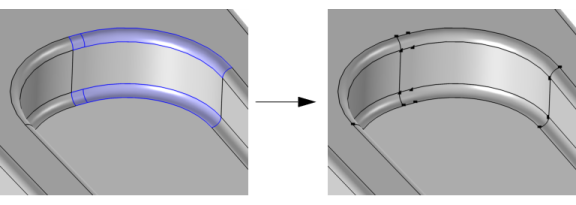
شکل 7-24: همان چهرههایی که در شکل 7-22 انتخاب شدهاند ، با رنگ آبی مشخص شدهاند، اما کادر انتخاب نادیده گرفتن رئوس مجاور پاک شده است. تصویر سمت راست نشان میدهد که رئوس در امتداد لبههای وجوه مرکب حاصل حفظ شدهاند.
کنترل مش
از کادر بررسی Keep input for mesh control استفاده کنید تا مشخص کنید وجوه انتخاب شده در هندسه تشکیل شده باشند اما هنگام ساخت مش، لبه ها به صورت جداگانه در دسترس باشند. لبه های کنترل مش را نیز ببینید .
|
|
|
|
|
|




